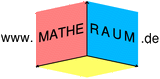HP 50g < Taschenrechner < Mathe-Software < Mathe < Vorhilfe
|
| Status: |
(Frage) beantwortet  | | Datum: | 16:52 Mi 26.01.2011 | | Autor: | Kuriger |
Hallo
Ich wollte Fragen ob jemand den Taschenrechner HP 50g benutzt. Leider bin ich mit diesem Taschenrechner überhaupt nicht vertraut und brauche ihn eigentlich auch nur für eine einzige Klausur. Da ich momentan gerade ziemlich im Prüfungsstress bin, fehlt mir leider die Zeit, dass ich mich intensiv mit der Bedienung des Rechners auseinandersetze
Ich muss im Taschenrechner folgende Formel programmieren:
[Dateianhang nicht öffentlich]
X ist die unbekannte und bei den anderen Termen wie b, bw, hf etc. setze ich Werte ein.
Wäre sehr dankbar, wenn mir jemand helfen könnte diese Formel einzugeben.
Dateianhänge:
Anhang Nr. 1 (Typ: jpg) [nicht öffentlich]
|
|
| |
|
> Hallo
>
> Ich wollte Fragen ob jemand den Taschenrechner HP 50g
> benutzt. Leider bin ich mit diesem Taschenrechner
> überhaupt nicht vertraut und brauche ihn eigentlich auch
> nur für eine einzige Klausur. Da ich momentan gerade
> ziemlich im Prüfungsstress bin, fehlt mir leider die Zeit,
> dass ich mich intensiv mit der Bedienung des Rechners
> auseinandersetze
> Ich muss im Taschenrechner folgende Formel programmieren:
> [Dateianhang nicht öffentlich]
> X ist die unbekannte und bei den anderen Termen wie b, bw,
> hf etc. setze ich Werte ein.
> Wäre sehr dankbar, wenn mir jemand helfen könnte diese
> Formel einzugeben.
Wieder mal so eine Monster-Formel für einen Taschenrechner ...
Zu welchem Zweck brauchst du für eine Prüfung überhaupt
solche Ungetüme von Formeln ? Ist es wirklich beabsichtigt,
dass man im Test derartige Formeln umformen oder Gleichungen
damit lösen soll ?
Ich befürchte nur, dass man mit der Formel irgendwie die
interne Speicherkapazität des Rechners strapazieren könnte.
Im Übrigen ist die Eingabe der Formel in den Rechner eine
zwar mühsame, aber sonst elementare Übung in der Wahl
geeigneter Bezeichnungen und im richtigen Klammersetzen.
Den Rechner HP 50g kenne ich im übrigen nicht.
LG Al-Chw.
|
|
|
| |
|
| Status: |
(Antwort) fertig  | | Datum: | 11:24 Do 27.01.2011 | | Autor: | rolf7 |
Hallo Kuriger,
...mein erster Blick sagt mir, dass du Druckzonenhöhe und Spannungen für einen Plattenbalken (bzw. auch Balken) berecnen willst.
Dafür habe ich schon seit langem ein ganz komfortables Prgm für Hp49/50 und auch fur die Ti89 bis Tivoy 200 geschrieben.
Du kannst es haben. Gib mir mal dein Beispiel und ich zeige dir wie das Prgm arbeitet (I/O).
mfg Lucas
|
|
|
| |
|
| Status: |
(Antwort) fertig  | | Datum: | 23:24 Do 27.01.2011 | | Autor: | rolf7 |
Ja, ok. Aber da waren 2 "{".
Aber in dieser Zeile habe ich hinter dem ersten EVAL die schließende "}" vergessen.
|
|
|
| |
|
| Status: |
(Antwort) fertig  | | Datum: | 08:24 Fr 28.01.2011 | | Autor: | rolf7 |
Hallo Kuriger,
(irgendwie ist meine Antwort "verschwunden". Hier nochmal mein Vorschlag:
... hier ein paar Tipp's zur Lösung solch umfangreicher Gleichungen. Ich setze mal voraus, dass dich nur das "schnelle" numerische Ergebnis interessiert. Wenn nicht, dann reden wir noch mal darüber.
Der HP 50 hat zur Lösung zwei SOLVER (SOLVEVX und SOLVE), die auch numerische Ergebnisse liefern. Einen, der schon auf die Unbekannte Var x eingestellt ist (SOLVEVX) und einen mit beliebiger Var (SOLVE).
Beide erreichst du im MENU S.SLV.
Ich arbeite immer im RPN-Modus (UPN).
Grundsätzlich kannst du deine Gleichung zwischen „Hochkommas", das ist die Taste mit dem Buchstaben "O", eingeben, und zwar algebraisch. Zwischen Hochkomma ist algebraisch vorgegeben. Auch bei UPN.
Dann wechselst du in obiges MENU und drückst die Taste SOLVEX. Im Soft-Menü erscheinen beide SOLVER mit der gleichen Bezeichnung (weil nur 5 Zeichen angezeigt werden können). Wenn du sehen willst wie die vollständigen Bezeichnungen im Soft-MENU lauten, dann drücke nacheinander die rechte Umschalttaste und anschließend Cursor-abwärts. Mit Taste ON kommst du wieder zurück.
Dieser Weg ist immer machbar, aber umständlich und fehleranfällig.
Ist deine gesuchte Var nicht x, dann musst du den anderen SOLVER nehmen, aber nach der eingestellten Gleichung noch die Variable, nach der aufzulösen ist, eingeben und ENTER drücken. Dann den rechten SOLVER drücken.
Du kannst aber auch in einem kleinen Prgm deine Gl. eingeben und in eine Var, z. B. Fx abspeichern und mit dem SOLVEVX lösen. Das Prgm kann man so schreiben, dass deine Konstanten b, bw, hf, usw. über Soft-Menüs eingegeben werden.
Das hat den Vorteil, wenn die Gleichung oft mit anderen Werten berechnet werden soll, weil es Eingabefehler vermindert.
Das kann man ganz komfortabel oder ohne jeden Schickschnack machen.
Wenn der Zeichensatz das hier zulässt, kann ich dir die Erzeugung dieser Soft-MENU in einem kleinen Prgm zeigen.
Versuchen wir es mal (ohne jeden weiteren "Schnickschnack):
As ist As1, d ist d1 und As' ist As2, d' ist d2
Prgm-Beginn:
<<
"Lösung der Gleichung" 4 DISP
{{ }{ }{ }{ }{ } {GO <<CONT STO>> EVAL } } MENU 3 FREEZE HALT
CLLCD 4000 2 BEEP
" Querschnittswerte" 4 DISP
{ {b << 'b' STO >> EVAL } {bw << 'bw' STO >> EVAL } {hf << 'hf' STO >>
EVAL } {} {} {GO << CONT STO >> EVAL }} MENU 3 FREEZE HALT
CLLCD 2500 1 BEEP
"Eingabe Bewehrung:" 1 DISP
"Zugbew. As1 [mm] [cm^2]" [/mm] 3 DISP
"Höhe d1 [cm] 4 DISP
"Druckbew. As2 [mm] [cm^2] [/mm] 5 DISP
"Höhe d2 [cm] 6 DISP
{ {As1 << 'As1' STO >> EVAL } {d1 << 'd1' STO >> EVAL } { } {As2 << 'As2' STO >> EVAL } {d2 << 'd2' STO >> EVAL } {GO << CONT STO >> EVAL }}
MENU 3 FREEZE HALT
CLLCD 2000 1 BEEP
"Eingabe von r und n:" 1 DISP
{ {r << 'r' STO >> EVAL } { } { } {n << 'n' STO >> EVAL } { } {GO << CONT
STO >> EVAL } } MENU 3 FREEZE HALT
r x + b bw - hf 3 ^ * 12 / b bw - hf * x hf 2 / - 2 ^ * + bw x 3 ^ * 3 / + n As2 * x d2 - 2 ^ * + n As1 * d1 x - 2 ^ * + b bw - hf * x hf 2 / - * bw x 2 ^ * 2 / + n As2 * x d2 - * + n As1 * d1 x - * - / - 'Fx' STO Fx SOLVEVX
>>
’Gleich1‘ STO
Damit ist dein Prgm beendet und in der Variablen Gleich1 gespeichert und kann mit Soft-Taste „Gleich1“ gestartet werden. Gib alle Werte ein und anschließend immer die Soft-Taste „GO“. Du erhälst alle Lösungen angezeigt. Wenn du nach Prgm-Ablauf die Taste Cursor-abwärts drückst, dann siehst du alle Lösungen. Hört sich alles kompliziert an, ist aber ganz einfach.
(Ich hoffe, ich habe mich nicht vertippt.)
mfg rolf7
|
|
|
| |
|
| Status: |
(Frage) beantwortet  | | Datum: | 10:34 Fr 28.01.2011 | | Autor: | Kuriger |
Hallo Rolf
Vielen Dank für deine ausführliche Antworten.
Leider bin ich überhaupt nicht mit dem Taschenrechner vertraut. Mir scheint die bedienung ziemlich komplex.
Mal der Reihe nach. Bevor ich zum Schreiben des kleinen Programms komme, habe ich eine Frage zur Funktion SOLVEX.
Ich habe beispielsweise folgende Gleichung
r + x = [mm] \bruch{\bruch{bx^3}{3} + n * A_s * (d -x)^2}{|\bruch{bx^2}{2} -n*A_s*(d-x)|}
[/mm]
(Auflösung nach x)
Wenn ich nun im Menu S-SLV - SOLVEX bin, wie muss ich das genau eingeben? Kannst du es mir so ausschreiben wie das von dir gelieferte Programm? Und wie kann ich dann die numerischen Werte in die Gleichung einsetzen?
Sorry aber für mich scheint noch alles sehr verwirrend und fremd zu sein, da ich bisher nur sehr schlcihte Taschenrechner benutzt habe
_______________________________________________________________
Du hast noch eine Bemerkung gemacht, dass die beim Programm ein Fehler unterlaufen ist? Mir ist gerade nicht klar, was der Fehler ist...Wenn du es nciht schon gemacht hast, kannst du es direkt bei deinem Post editieren?
_______________________________________________________________
Nun zum Programm
Wie kommte ich in das entsprechende Menu wo ich da sganze eintippen kann?
> As ist As1, d ist d1 und As' ist As2, d' ist d2
> Prgm-Beginn:
Nun einfach alles genau so eintippen wie du es mir hier aufgeführt hast?
> <<
> "Lösung der Gleichung" 4 DISP
> {{ }{ }{ }{ }{ } {GO <<CONT STO>> EVAL } } MENU 3
> FREEZE HALT
> CLLCD 4000 2 BEEP
> " Querschnittswerte" 4 DISP
> { {b << 'b' STO >> EVAL } {bw << 'bw' STO >> EVAL }
> {hf << 'hf' STO >>
> EVAL } {} {} {GO << CONT STO >> EVAL }} MENU 3 FREEZE
> HALT
> CLLCD 2500 1 BEEP
> "Eingabe Bewehrung:" 1 DISP
> "Zugbew. As1 [mm][cm^2]"[/mm] 3 DISP
> "Höhe d1 [cm] 4 DISP
> "Druckbew. As2 [mm][cm^2][/mm] 5 DISP
> "Höhe d2 [cm] 6 DISP
> { {As1 << 'As1' STO >> EVAL } {d1 << 'd1' STO >> EVAL }
> { } {As2 << 'As2' STO >> EVAL } {d2 << 'd2' STO >>
> EVAL } {GO << CONT STO >> EVAL }}
> MENU 3 FREEZE HALT
> CLLCD 2000 1 BEEP
> "Eingabe von r und n:" 1 DISP
> { {r << 'r' STO >> EVAL } { } { } {n << 'n' STO >>
> EVAL } { } {GO << CONT
> STO >> EVAL } } MENU 3 FREEZE HALT
> r x + b bw - hf 3 ^ * 12 / b bw - hf * x
> hf 2 / - 2 ^ * + bw x 3 ^ * 3 / + n As2 *
> x d2 - 2 ^ * + n As1 * d1 x - 2 ^ * + b
> bw - hf * x hf 2 / - * bw x 2 ^ * 2 / + n
> As2 * x d2 - * + n As1 * d1 x - * - / -
> 'Fx' STO Fx SOLVEVX
Und wie komme ich dann wieder zu dieser programmierte Formel? Sehe auf meinem Rechner keine "Soft" - Taste..
> ’Gleich1‘ STO
> Damit ist dein Prgm beendet und in der Variablen Gleich1
> gespeichert und kann mit Soft-Taste „Gleich1“
> gestartet werden. Gib alle Werte ein und anschließend
> immer die Soft-Taste „GO“. Du erhälst alle
> Lösungen angezeigt. Wenn du nach Prgm-Ablauf die Taste
> Cursor-abwärts drückst, dann siehst du alle Lösungen.
> Hört sich alles kompliziert an, ist aber ganz einfach.
> (Ich hoffe, ich habe mich nicht vertippt.)
>
> mfg rolf7
>
>
Vielen Dank, Gruss Kuriger
|
|
|
| |
|
| Status: |
(Antwort) fertig  | | Datum: | 16:43 Fr 28.01.2011 | | Autor: | rolf7 |
...hallo,
sowohl für die Eingaben als auch für die Lösung von Gleichungen hast du immer mehrere Optionen. Wenn der Rechner für dich neu ist, dann ist das Arbeiten mit Handbuch und TR immer noch das effektivste. Die Zeit musst du dir nehmen.
Wenn du im UPN-Modus arbeitest, dann kannst du (das ist eine Möglichkeit) die Gleichung zwischen dem Hochkomma algebraisch eingeben. So wie sie da steht! Du solltest sie dann abspeichern.
So: '....Gleichung...' 'Fx' STO
Hier wurde sie in Fx gespeichert. Deine Konstanten speicherst du genauso,
z. B.: b=153 ==> 153 'b' STO
Jetzt willst du sie mit SOLVEVX lösen. Rufe sie mit Soft-Menü-Taste Fx
in das Disp. Werte sie mit EVAL aus und wechsel in das Menü S.SLV.
Drücke die Taste für SOLVEVX.
Beispiel:
[mm] '(3*a*x^3+4*b*x)/(c*x^2+d)=7' [/mm] ENTER 'Fx' STO
4 'a' STO 5 +- 'b' STO 6 'c' STO 6 +- 'd' STO
Beachte, dass der HP Groß-/ und Kleinschreibung unterscheidet.
Dann Taste VAR drücken (damit du deine Variablen wiederfindest), dann wähle dort Fx und die Gl. steht im Disp.
Dann Taste EVAL zum Auswerten der Gl. drücken (die Variablen werden als Zahlenwerte eingesetzt).
Menü S.SLV aufrufen und die Taste für SOLVEVX drücken.
Cursor-abwärts
Lösung ist.
{x=.88080036514 x=-1.0755019... x=3.6947.....}
mfg rolf7
P.S.: In manchen Fällen solltest du bei den Einstellungen den Haken bei Rigorous entfernen.
|
|
|
| |
|
| Status: |
(Frage) beantwortet  | | Datum: | 18:20 Fr 28.01.2011 | | Autor: | Kuriger |
Hallo
Die Zeit reicht leider nicht und bei einer Gebrauchsanweisung von 1000 Seiten wird man auf die Schnelle auch nicht schlau...
Was meinst du mit "UPN-Modus" (RPN hat ihn auch genannt) ? Wie komme ich in diesen Modus?
Ich bin mit diesem Ding echt überfordert
Ich hab jetzt mal gedrück
- S.SLV
- 5. SOLVEVX
- Hochkomma
- Dann öffnet sich ein neues Fenster, da sind horizontal und vertikal Zahlen..Was ist das?
Kannst du mir Taste für Taste sagen, was ich genau drücken muss, wäre echt dankbar, da ich offensichtlich zu blöd für diesen Taschenrechner bin
Weiss nicht ob ich da andere Einstellungen habe...
Habe nächste Woche meine letzten Modulprüfungen und werde dann sicher Zeitfinden um mich mal intensiv mit dem Taschenrechner auseinanderzusetzen
Gruss Kuriger und herzlichen Dank für deine Hilfe
|
|
|
| |
|
| Status: |
(Antwort) fertig  | | Datum: | 11:09 Sa 29.01.2011 | | Autor: | rolf7 |
Hallo,
ja, ich benutze etwas andere Einstellungen.
Aber das ist nur "Geschmacksache".
Im Lieferzustand ist der Rechner auf CHOOSE boxes voreingestellt.
Wenn dir Soft-Menüs lieber sind, dann kannst du das ändern, indem du das Systemflag 117 setzt. Das kannst du auf dem gleichen Wege auch wieder rückgängig machen.
Ändern kannst du es so:
Menü MODE mit entsprechender Taste aufrufen.
Dort das Menü FLAGS im Soft-Menü aufrufen.
Mit Cursor-aufwärts zum Flag 117 blättern und dieses mit CHK anhaken.
Danach zweimal ok.
Lucas
|
|
|
|